Saat ini penggunaan VPN (Virtual Private Network) menjadi semakin penting sebagai langkah untuk melindungi informasi pribadi di internet. Apakah anda pernah memikirkan bagaimana caranya membuat VPN Sendiri? Jika Iya, Anda menemukan artikel yang tepat karena Artikel ini akan memberikan Panduan dalam Membuat VPN Anda Sendiri dengan merubah VM Menjadi VPN Server menggunakan Mikrotik CHR.
Peralatan yang digunakan
- Akses Internet
- IP Publik
- Putty atau Terminal
- Virtual Machine OS Ubuntu
- Aplikasi Winbox
Konfigurasi Mikrotik CHR
Pastikan Anda Telah Memiliki VM (Virtual Machine) atau VPS (Virtual Private Server) yang menggunakan IP Publik. Jika Anda belum memiliki
- Pastikan Anda telah melakukan instalasi VM menggunakan OS Ubuntu.
- Unduh File Mikrotik CHR (Cloud Hosted Router)
wget https://download.mikrotik.com/routeros/6.47.10/chr-6.47.10.img.zip -O chr.img.zip- Ekstrak file chr.img.zip yang telah diunduh menjadi chr.img
gunzip -c chr.img.zip > chr.img- Mount file sistem dari file gambar
chr.imgke /mnt.
mount -o loop,offset=512 chr.img /mnt- Mendapatkan Alamat IP untuk variabel ADDRESS.
ADDRESS=$(ip addr show eth0 | grep global | cut -d' ' -f 6 | head -n 1)- Mendapatkan default Gateway untuk variabel GATEWAY
GATEWAY=$(ip route list | grep default | cut -d' ' -f 3)- Buat skrip otomatis untuk mengatur Gateway dan IP Address.
echo "/ip address add address=$ADDRESS interface=[/interface ethernet find where name=ether1]
/ip route add gateway=$GATEWAY
" > /mnt/rw/autorun.scr- Melepas file sistem yang dipasang pada direktori
/mnt.
umount /mnt- Perintah ini mengirim sinyal ‘u’ ke
/proc/sysrq-triggerdalam Linux untuk unmount perangkat.
echo u > /proc/sysrq-trigger- install sistem operasi Mikrotik CHR.
dd if=chr.img bs=1024 of=/dev/vda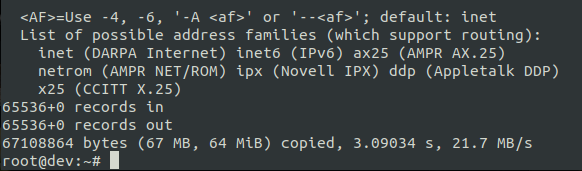
- Pada Terminal jika sudah muncul records in & record out, maka Reboot VPS Anda.
Konfigurasi VPN Server
- Enable VPN Server
Aktifkan PPTP Server, SSTP Server dan L2TP Server

- PPP -> Interface
ceklis Enabled pada masing-masing VPN Server
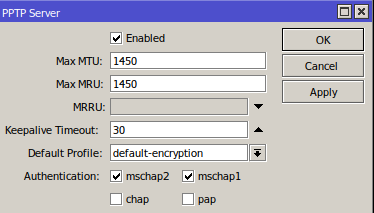
- IP -> Pool
Tambah IP Address untuk VPN Client
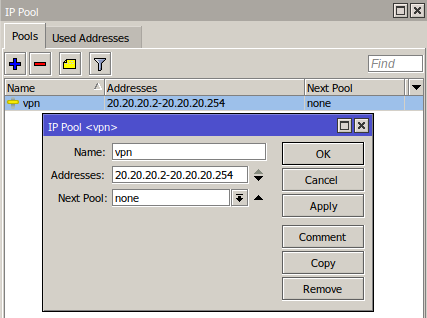
Name: Nama Interface
Addresses: IP yang digunakan akan digunakan.
Contoh -> 20.20.20.2-20.20.20.254
Mengapa 20.20.20.1 tidak ada dalam range tersebut?
Karena IP tersebut akan digunakan menjadi gateway yang dipasang pada PPP Profile.
Kemudian Apply -> OK
- PPP -> Profile
Buat Profile VPN Client
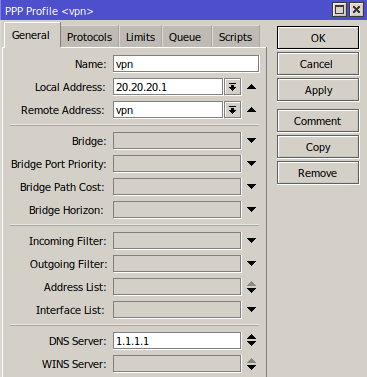
Name: Nama Interface
Local Address: 20.20.20.1
Remote Address: Pilih Interface IP Pool yang telah dibuat
DNS Server: 1.1.1.1 atau 8.8.8.8
- PPP -> Secret
Buat Username dan Password VPN Client
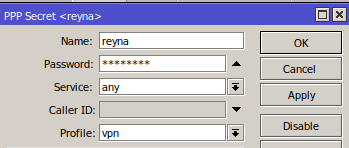
Name: Akun VPN Username
Password: Password Akun VPN
Profile: Pilih Interface PPP Profile
- IP -> Firewall -> NAT
Atur NAT(Network Address Translator) Agar Internet dapat diteruskan kepada pengguna VPN
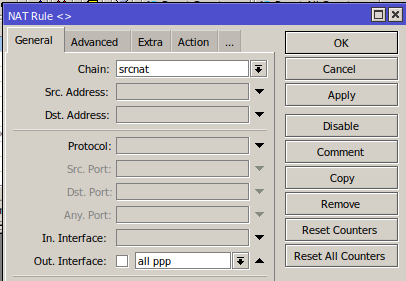
NAT -> General -> Chain -> srcnat
NAT -> General -> Out. Interface -> all ppp
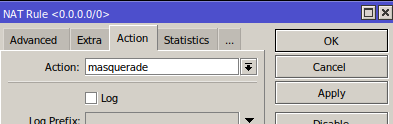
NAT -> Action -> Masqurade
Setelah Anda menyelesaikan konfigurasi yang disebutkan di atas, silakan hubungkan anda dengan menggunakan VPN yang telah Anda buat. Jika Pada menu Interfaces muncul Interface VPN dan Running, Maka VPN berhasil terkoneksi.
Kesimpulan
Dari Artikel diatas dapat disimpulkan bahwa VM-C1 CloudAja berhasil di install Mikrotik CHR. Kita dapat merubah VM Menjadi VPN Server Meskipun paket VM-C1 based on Linux OS dan tidak tersedia Installer Mikrotik CHR. Menggunakan VM-C1 CloudAja dapat menjadi Alternatif saat Harga VM yang support KVM Mikrotik kurang bersahabat. Mengalami kendala saat Instalasi VM Menjadi VPN Server hubungi kami disini.
